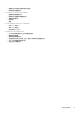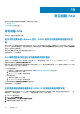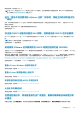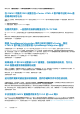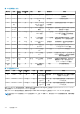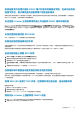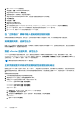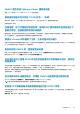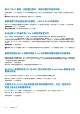Users Guide
3. 输入 VMware vCenter 管理凭据。
4. 单击主页 > 内容 > HealthUpdateManager。
5. 单击 QueryProviderList > 调用方法。
6. 复制提供程序 ID 字符串值,然后关闭该窗口。
7. 单击 UnregisterHealthUpdateProvider,然后输入复制的提供程序 ID 字符串值。
8. 单击调用方法。
9. 转至主页 > 内容
10. 单击 ExtensionManager。
11. 单击 UnregisterExtension。
12. 输入扩展密钥以注销 com.dell.plugin.OpenManage_Integration_for_VMware_vCenter_WebClient,然后单击调用方法。
13. 在 vSphere 客户端中,关闭 OMIVV 并将其删除。要注销的密钥必须适用于 vSphere 客户端。
14. 在 vCenter 中,清除 Serenity 条目并重新启动 vCenter 服务。
在“立即备份”屏幕中输入密码时收到错误消息
如果您使用的是低分辨率显示器,则无法从“立即备份"窗口中看到“加密密码”字段。向下滚动页面来输入加密密码。
如果更新失败,应该怎么办
检查 OMIVV 设备日志了解任务是否已超时。如果超时,需要执行冷重新引导来重置 iDRAC。当系统启动和运行时,通过运行资源清
册或使用固件选项卡,检查更新是否成功。
我的 vCenter 注册失败,该怎么办
vCenter 注册可能由于通信问题而失败,因此,遇到这些问题时的一种解决方案是使用静态 IP 地址。要使用静态 IP 地址,请在
OpenManage Integration for VMware vCenter 的“控制台”选项卡中,选择配置网络 > 编辑设备,然后输入正确的网关和 FQDN(完
全限定域名)。在“编辑 DNS 配置”下输入 DNS 服务器名称。
注: 确保虚拟设备可以解析您输入的 DNS 服务器。
主机凭据配置文件测试凭据期间的性能缓慢或无响应
服务器上的 iDRAC 只有一位用户(例如,仅 root 用户),并且该用户处于禁用状态,或所有用户处于禁用状态。与处于禁用状态的
服务器通信会导致延迟。要解决此问题,您可以修复服务器的禁用状态,或在服务器上重置 iDRAC,以重新启用 root 用户的默认设
置。
要修复禁用状态的服务器:
1. 打开机箱管理控制器控制台并选择禁用的服务器。
2. 要自动打开 iDRAC 控制台,请单击启动 iDRAC GUI。
3. 导航至 iDRAC 控制台内的用户列表,单击以下其中一项:
● iDRAC7:选择 iDRAC 设置 > 用户选项卡。
● iDRAC8:选择 iDRAC 设置 > 用户选项卡。
● iDRAC9:选择 iDRAC 设置 > 用户选项卡。
对于 iDRAC 7 和 8:
a. 要编辑设置,在 用户 ID 列中,单击 admin (root) 用户的链接。
b. 单击配置用户,然后单击下一步。
c. 在所选用户的用户配置页中,选中“启用用户”旁边的复选框,然后单击应用。
对于 iDRAC9:
a. 选择 root 用户并单击启用。
138 常见问题-FAQ